¿Qué es el modo lento en Discord y cómo usarlo?
Publicado: 2021-08-05Si está ejecutando un servidor Discord activo, es posible que se sienta abrumado con la cantidad de mensajes que envían sus usuarios. Esto es especialmente cierto si está transmitiendo con una audiencia activa, donde puede esperar que los mensajes se aceleren rápidamente en un canal y donde no todos los mensajes que vea serán apropiados.
Si bien puede usar moderadores (o bots de moderación de Discord) para ayudarlo a controlar su servidor, puede aprovechar la función de modo lento de Discord. Esto lo ayudará a reducir la velocidad de los mensajes y facilitará la moderación. Para ayudarte, aquí tienes todo lo que necesitas saber sobre el modo lento en Discord.
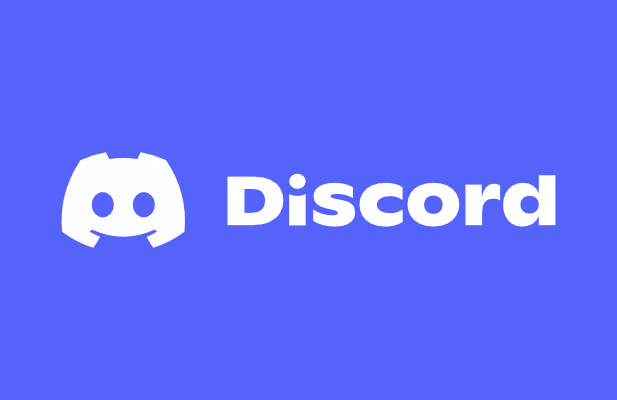
¿Qué es el modo lento en Discord?
La función de modo lento de Discord está diseñada para reducir la cantidad de mensajes que aparecen en un canal. Cuando envía un mensaje en Discord, el mensaje generalmente aparece inmediatamente después en el canal para que otros lo vean. Sin embargo, si usted y otros usuarios envían varios mensajes, esto puede dificultar el seguimiento.
Una forma de evitar esto es usar el modo lento en Discord para limitar la cantidad de mensajes que un usuario puede enviar en un corto espacio de tiempo. Por ejemplo, si envía un mensaje en un canal con el modo lento habilitado, no podrá enviar otro mensaje durante el período de recuperación. Esto se puede configurar en cualquier momento entre cinco segundos y seis horas.
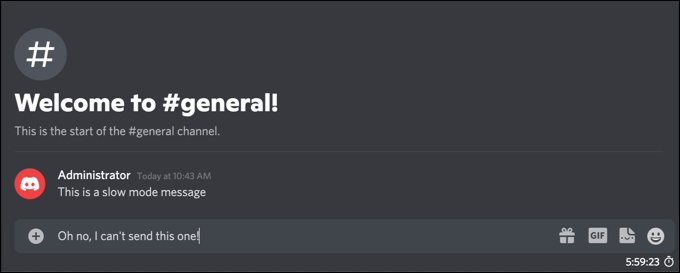
Esta restricción solo se aplicará a los usuarios estándar de Discord. Si el usuario tiene una función de servidor Discord con permisos Administrar canal o Administrar mensajes , o estos permisos se aplican directamente al usuario en ese canal, entonces el modo lento no se aplicará y el usuario podrá enviar mensajes normalmente.
Habilitar esta función ayuda a reducir el spam de mensajes de canal, ya que permite a los usuarios enviar mensajes, pero solo en ráfagas individuales. Si es un usuario estándar, también puede silenciar a otros usuarios de Discord que no le gustan, ocultando sus mensajes. Para los propietarios de servidores, puede expulsar o prohibir a los usuarios disruptivos en el menú de configuración del servidor.
Cómo habilitar o deshabilitar el modo lento en Discord en PC o Mac
El modo lento de Discord no está habilitado en los canales de forma predeterminada, pero puede activarlo en su servidor en los canales que están particularmente ocupados. Solo los administradores del servidor o los usuarios con permisos para editar la configuración de un canal pueden habilitar el modo lento, y la configuración se puede activar o desactivar en cualquier momento.
Si desea habilitar o deshabilitar el modo lento en un servidor Discord usando su PC o Mac, esto es lo que debe hacer.
- Para comenzar, abra el cliente Discord PC o Mac o abra el cliente web Discord en su navegador web. Una vez que haya iniciado sesión, seleccione su servidor de la lista vertical a la izquierda, luego seleccione un canal en el que desea habilitar o deshabilitar el modo lento. Seleccione el ícono Editar canal junto al nombre del canal para continuar.
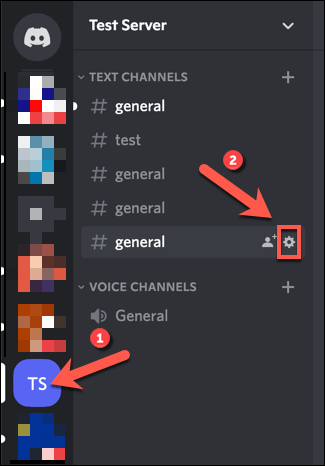
- En el menú de configuración de Vista general para el canal Discord, use su mouse para mover el control deslizante Modo lento hacia la derecha para habilitarlo, eligiendo un período de tiempo entre 5 segundos (cinco segundos) y 6 horas (seis horas) de duración.
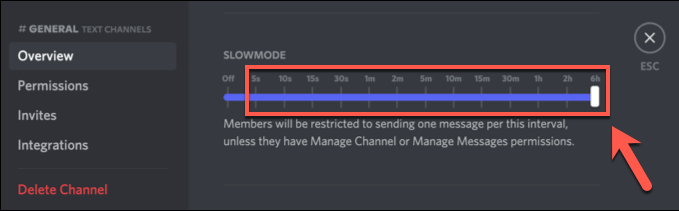
- Si prefiere deshabilitar el modo lento de Discord, use su mouse para mover el control deslizante a la posición de apagado .
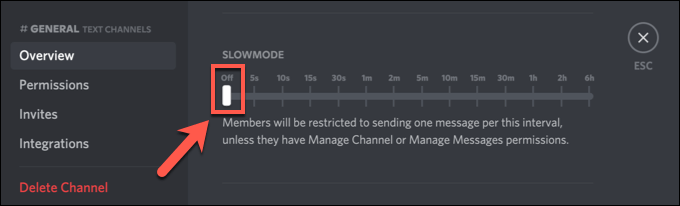
- Después de elegir habilitar o deshabilitar el modo lento, o si está aumentando o disminuyendo el período de enfriamiento del modo lento, deberá guardar la configuración de su nuevo canal. Seleccione Guardar cambios en la barra de menú en la parte inferior para confirmar cualquier cambio que haya realizado.
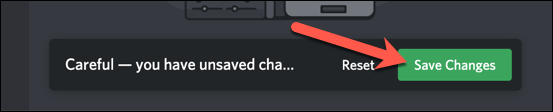
La nueva configuración de modo lento que seleccione se activará inmediatamente. Si elige habilitar el modo lento, cualquier usuario sin el permiso Administrar canal o Administrar mensajes para ese canal verá un temporizador de enfriamiento debajo del cuadro de texto del mensaje del canal. Esto se ejecutará durante el período de recuperación que seleccionó.

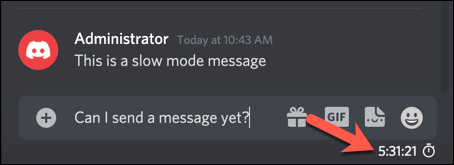
Sin embargo, si ha desactivado el modo lento en Discord, sus usuarios podrán enviar mensajes sin limitaciones de tiempo.
Cómo habilitar o deshabilitar el modo lento en dispositivos móviles
Puede administrar activamente la configuración de su servidor Discord usando la aplicación Discord en dispositivos Android o Apple iPhone/iPad. Si tiene la aplicación instalada, puede seguir los pasos a continuación para habilitar o deshabilitar rápidamente el modo lento en Discord usando su dispositivo móvil.
- Para comenzar, abra la aplicación Discord en su dispositivo Android o Apple e inicie sesión (si aún no lo ha hecho). En la aplicación Discord, seleccione el ícono de menú en la parte superior izquierda para ver el servidor y la lista de canales.
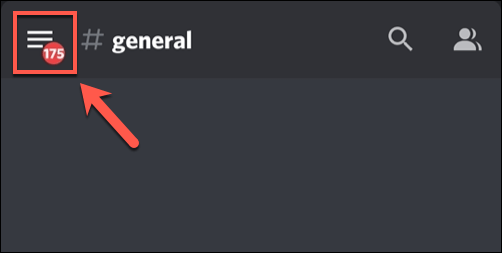
- Seleccione su servidor de la lista de canales verticales a la izquierda. A la derecha, seleccione y mantenga presionado un canal en la lista de canales hasta que aparezca el menú de configuración emergente en la parte inferior.
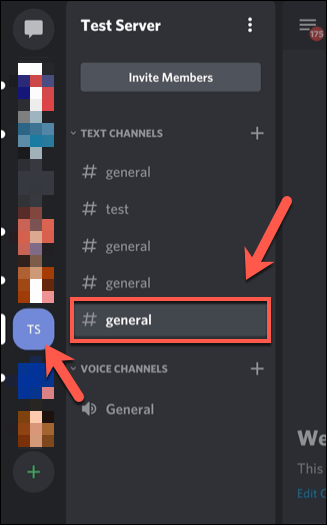
- En el menú del canal, seleccione la opción Editar canal .
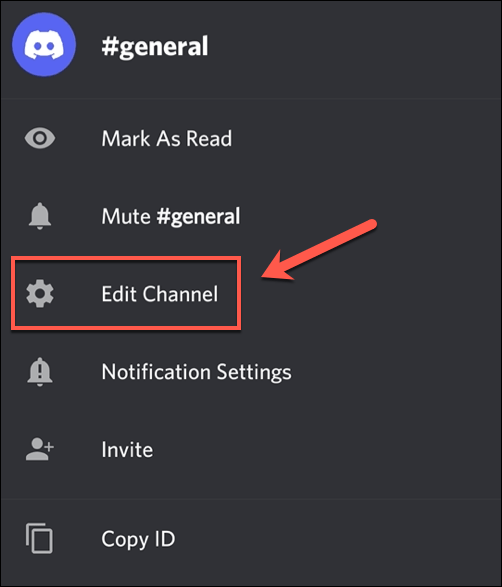
- Deslice el dedo hacia abajo hasta la parte inferior del menú de configuración de canales para ver las opciones de modo lento . Con el dedo, mueva el control deslizante de enfriamiento del modo lento hacia la derecha para habilitar la función, eligiendo cualquier período entre cinco segundos y seis horas .
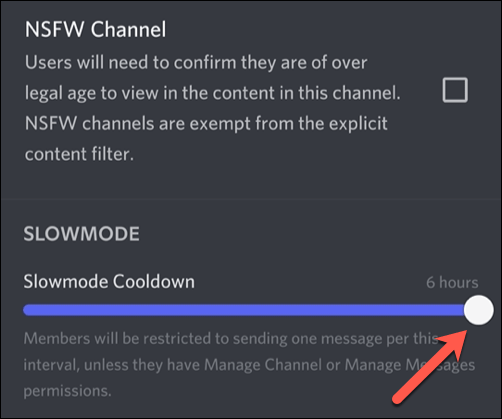
- Si desea desactivar el modo lento, mueva el control deslizante hasta el punto más alejado a la izquierda hasta que aparezca el mensaje Modo lento desactivado a la derecha.
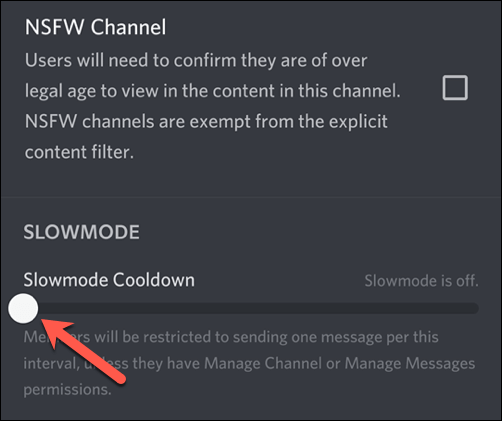
- Para guardar la configuración de su nuevo canal, seleccione el botón Guardar en la parte inferior del menú. Una vez que haya guardado su configuración, use el botón de flecha en la parte superior izquierda o el botón Atrás de su dispositivo para salir del menú.
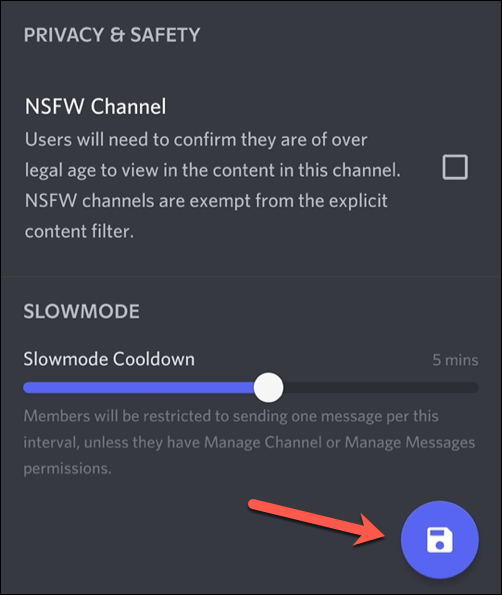
Cualquier configuración de canal que cambie se activará tan pronto como guarde los cambios. Si habilita el modo lento, el período de recuperación que seleccionó se aplicará a ese canal para cualquier mensaje enviado por usuarios sin permisos de Administrar canal o Administrar servidor. El propio temporizador aparecerá encima del cuadro de texto del mensaje del canal.
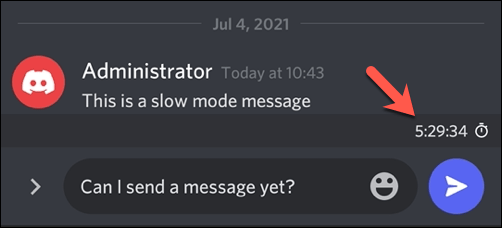
Si desactiva el modo lento, cualquier período de recuperación de mensajes se eliminará de inmediato, lo que permitirá a los usuarios enviar mensajes sin restricciones de tiempo.
Usando Discord Efectivamente
Al usar el modo lento en Discord, puede familiarizarse rápidamente con la moderación de su servidor, lo que facilita la lectura de mensajes y el filtrado de comentarios inapropiados. Hay otras formas de usar Discord de manera más efectiva, desde agregar color a los mensajes de Discord hasta usar la superposición de Discord en el juego durante el juego.
Si Discord no se abre o tiene problemas para solucionar problemas, siempre puede cambiar al cliente web Discord o Discord Canary, la versión de prueba del software. Sin embargo, Discord no es para todos, por lo que si está buscando una alternativa, siempre puede probar Slack o Teamspeak.
